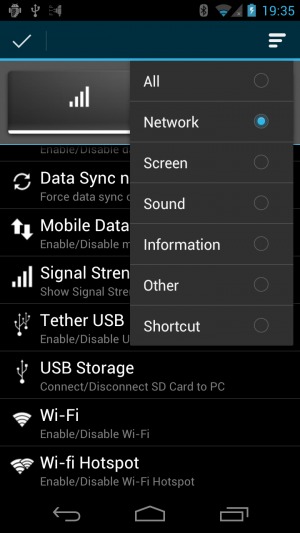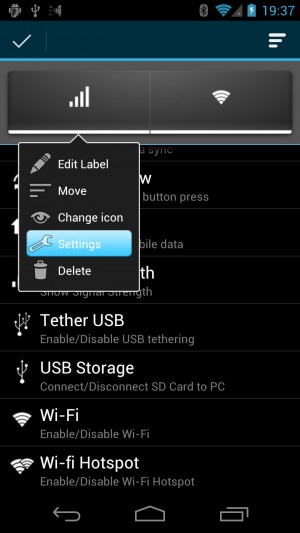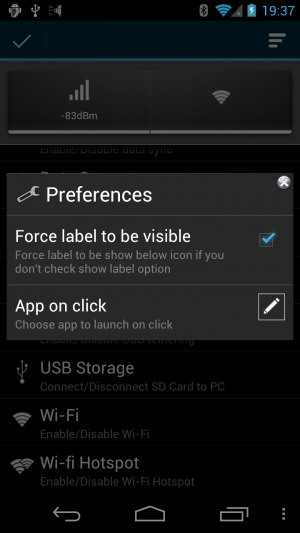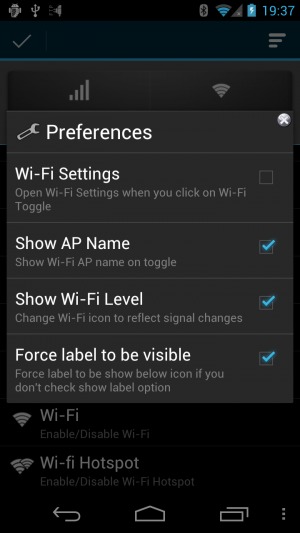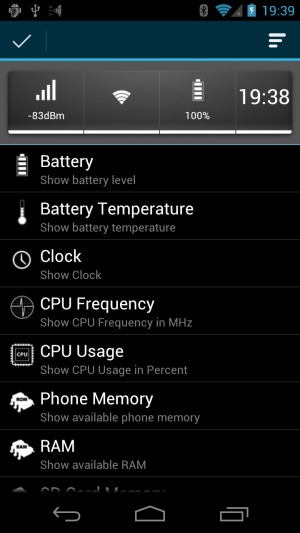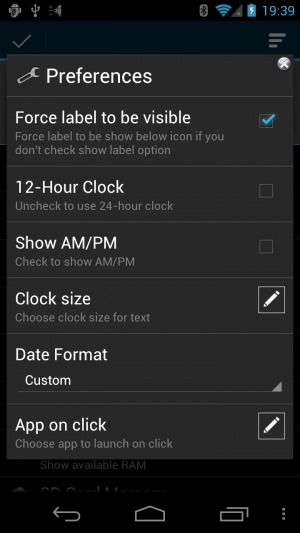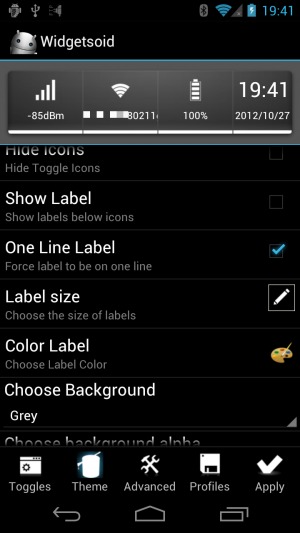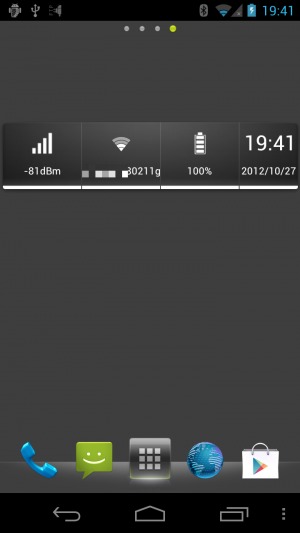多機能ウィジェットアプリWidgetsoidでは日時やバッテリ残量、電波強度などの情報表示も可能
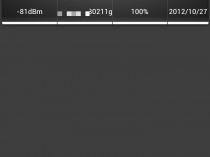
様々なボタンを自由に並べたウィジェットを設置できる「Widgetsoid」には、日時を表示する時計や、バッテリ残量や電波強度などを表示するインジケーターの機能も用意されている。画面上部のステータスバーにも同様のアイコンは表示されるが、ステータスバーを非表示にしている場合や、素早く確認できるように大きく表示させておきたい場合に役立つだろう。
バージョン3.xまでのWidgetsoidでは、時計やインジケーターのウィジェットは通常のスイッチウィジェットとは別に用意されていたが、バージョン4からはスイッチウィジェットに統合され、他のボタンと自由に組み合わせられるようになった。
情報表示系のボタンでは、ボタンをタップしたときに起動されるアプリの変更も可能だ。初期状態では表示する情報に関連した標準アプリの画面が表示されるが、他のアプリを使っている場合などは、適宜変更するといいだろう。
・Widgetsoid – Google Play の Android アプリ
ホーム画面のウィジェット設置メニューからWidgetsoidを選択したら、設置したいボタンを選択しよう。「Network」カテゴリの「Signal Strength」では移動体通信の電波強度、「Wi-Fi」ではWi-Fiの電波強度やアクセスポイントの表示が可能。
項目ごとの個別設定を行なうには、上部のプレビュー欄のボタンをタップして、メニューから「Settings」を選択しよう。
「Signal Strength」など多くの情報表示系ボタンには、共通設定で非表示にしていてもラベルを表示させる「Force label to be visible」と、ボタンを押したときに起動されるアプリを変更する「App on click」が用意されている。
「Wi-Fi」の設定では「Show AP Name」「Show Wi-Fi Level」にチェックを入れることで、ラベル部で接続中のアクセスポイント名を、アイコン部で電波強度を表示させられる。
「Information」カテゴリには、バッテリ残量や時計、CPUやメモリの状態など様々な情報表示系ボタンが用意されている。
「Clock」の設定では、「Force label to be visible」にチェックを入れることで、ラベルとして年月日を表示させられる他、時刻の書式やサイズの設定も可能だ。
Wi-Fiのアクセスポイント名表示を有効にしていると、長いアクセスポイントに接続したときに複数行表示になってアイコンの位置がずれて格好悪くなってしまうことがあるが、「Theme」の画面で「One Line Label」にチェックを入れておけば、折り返さずに1行で表示させられる。また、「Label size」では文字の大きさの変更も可能だ。
このように、様々な情報をホーム画面に表示させられるぞ。
関連記事

【特集】機能ON/OFFボタンや情報表示など多彩な機能を一つで賄える多機能ウィジェット「Widgetsoid」

多機能ウィジェットアプリWidgetsoidのバージョン4では天気・気温表示機能も追加!

多機能ウィジェットアプリ「Widgetsoid」に録音機能が追加!ホーム画面のデザインに馴染みやすいボタンで素早く録音を実行可能だ

少ない手間でウィジェットを試しまくれる「Widget Preview」

多機能ウィジェットアプリ「Widgetsoid」で様々なボタンをホーム画面に設置しよう

「Widgetsoid」にWi-Fiアクセスポイント名や電波強度を表示する機能などが追加

通知領域にウィジェットを配置できる「カスタム通知ランチャー」(要Android4.0以降)

単機能のボタン系ウィジェットを任意のアイコンのショートカットに変換できる「Widget To Shortcut」

Evernoteのアプリ本体をSDカードに移していても利用可能な公式ウィジェットアプリが登場
2012年10月28日21時22分 公開 | カテゴリー: 便利化・快適化 | キーワード:アプリ | Short URL
ツイート
最新記事
- 肩に乗せるだけで音に包まれる!ウェアラブルネックスピーカー!
- 枕の下に置くピロースピーカー!Bluetooth接続でスマホから音楽を流しながら寝れる!
- 腕に巻いて使えるウェアラブルスピーカー!IPX6防水で急な雨にも安心!
- ミニモバイルバッテリーの新定番!折りたたみ式のLightningコネクター搭載!
- コネクター搭載の3in1モバイルバッテリー!iPhoneもAndroidもおまかせ!
- ケーブル不要でiPhoneもApple Watchも!5000mAhの大容量モバイルバッテリー!
- TSAロック付きスーツケースベルト! 頑丈なロックフックで安心な旅行を!
- 4in1の大容量モバイルバッテリー!スマホもタブレットもゲーム機も!
- 10000mAh大容量ワイヤレスモバイルバッテリー!Apple Watchの充電も出来る!
- コンパクトな手のひらサイズ。だけど、かなりタフ!どこでも使えるバックハンガー!
- ダンボールを挿すだけ!持ち運び出来るダンボールストッカー!
- コンパクトで高品質なケーブル!6in1のユニークデザインなケーブル!
- 洗練されたシンプルなボディバッグ!自由で快適な背負い心地!
- リラックスして座りやすい座椅子!回転するのでパソコンや読書等に最適!
- ゆったりくつろげる、至福の時間!肘つき座椅子!
- 究極進化、三刀流座椅子!ソファの座り心地みたいな回転座椅子!
- 磁力で自分でまとまる!フラット平形タイプのUSB-Cケーブル!
- 首と肩がホッとする枕!首肩温め機能でじんわり温まる!
- USB-Cケーブルだけで使える!アイリスオーヤマ製の27インチモニター!
- 15000mAh大容量モバイルバッテリー!ケーブル内蔵&プラグ付き!
- iPad専用磁気充電式タッチペン!ワイヤレス充電可能なスタイラスペン!
- 寒い季節には欠かせないアイテム!ドリンクを温められるカップウォーマー!
- ワンタッチで飲み物を温められる!デスクで使うのに最適!
- 柔らかい感触!心地良いさわり心地の充電式カイロ!
- 3in1防災対策の充電式カイロ!寒い季節を心地よく、あたたかく過ごそう!
- つけたら2秒ですぐ暖かい!2個セットの充電式カイロ!
- 左の手のひらにフィット!操作しやすいのせ心地のトラックボールワイヤレスマウス!
- 大容量収納可能なビジネスリュック!充実のポケット数!
- 通勤が快適な薄型なのに大容量!ノートパソコンも安全に収納!
- シンプルで洗練されたデザイン!どんな服装にも似合うビジネスリュック!